Thông tin liên hệ
- 036.686.3943
- admin@nguoicodonvn2008.info

Bạn có biết rằng hiện này biểu tượng cảm xúc (emoji) hoạt động gần như ở bất cứ nơi nào không? Bạn có thể sử dụng chúng trong gần như bất kỳ ứng dụng nào trên máy tính, thậm chí chèn vào tên file và thư mục trên Windows 10.
Điều này thật dễ dàng nhờ emoji picker tích hợp trong Windows 10. Để mở nó, bạn phải nhấn Win+. hoặc Win+;.
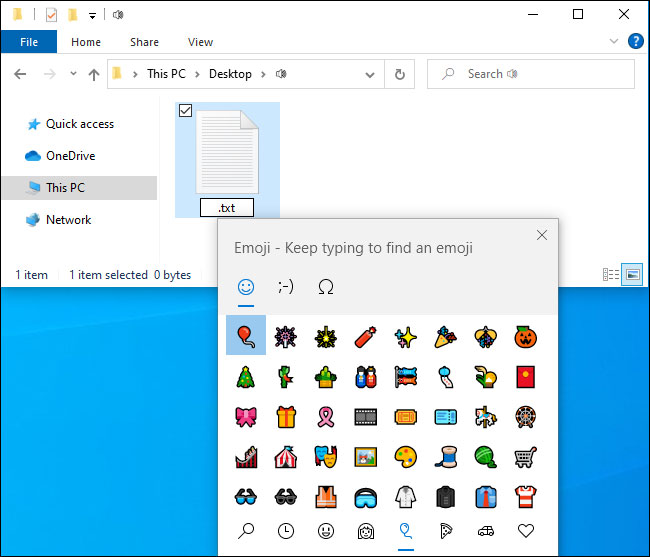
Để chèn biểu tượng cảm xúc vào tên file hoặc thư mục, chỉ cần nhấn phím tắt trong khi đổi tên file để mở emoji picker. Bắt đầu nhập cụm từ để tìm kiếm biểu tượng cảm xúc, ví dụ “dog” để tìm kiếm emoji liên quan đến chó hoặc “cat” để tìm kiếm biểu tượng cảm xúc liên quan đến mèo, hay sử dụng chuột để nhấp và cuộn qua danh sách. Nhấn Enter hoặc nhấp vào biểu tượng cảm xúc để chèn nó.
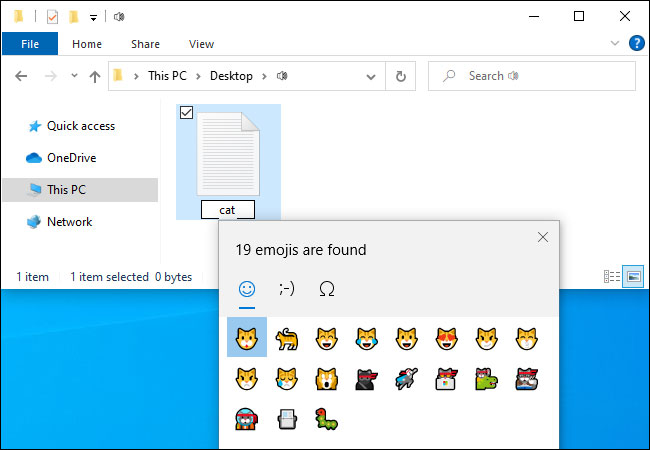
Mọi thao tác đã hoàn tất! Thật đơn giản!
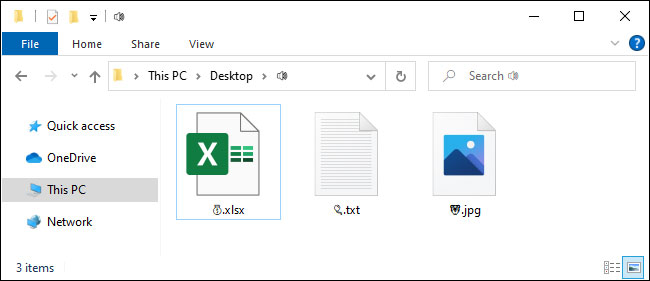
Tất cả đều có thể nhờ Unicode. Unicode bao gồm “các ký tự cho tất cả các hệ thống chữ viết trên thế giới, hiện đại và cổ đại”, theo Unicode Consortium. Nó cũng bao gồm biểu tượng cảm xúc và những biểu tượng khác nhau.
Bạn có thể nhận thấy rằng, khi sử dụng biểu tượng cảm xúc trong tên file và thư mục, bạn sẽ không nhận được emoji đủ màu như có ở những nơi khác trong Windows. Bạn nhận được các ký tự nhỏ, đen trắng giống như khi chèn biểu tượng cảm xúc vào Notepad.
Nhờ có Unicode, bất kỳ ứng dụng nào hỗ trợ các ký tự Unicode tiêu chuẩn, ngay cả khi nó không hỗ trợ biểu tượng cảm xúc đầy đủ màu sắc, cũng có thể sử dụng các ký tự biểu tượng cảm xúc được tìm thấy trong những phông chữ tiêu chuẩn. Sử dụng biểu tượng cảm xúc trong tên file cũng giống như sử dụng ký tự hoặc biểu tượng từ một ngôn ngữ khác.
Về lý thuyết, một số ứng dụng có thể không thích những biểu tượng cảm xúc này, nếu chúng không hỗ trợ các ký tự Unicode. Tuy nhiên, các ứng dụng hiện đại được thiết kế để hoạt động với một bộ ngôn ngữ rộng, nên sẽ hỗ trợ đúng cách cho biểu tượng cảm xúc.
Ví dụ, Windows Command Prompt cổ điển không thể nhìn thấy các ký tự biểu tượng cảm xúc trong tên file một cách chính xác, nhưng cả Windows Terminal mới của Microsoft và PowerShell đều có thể hiển thị chúng đúng cách.
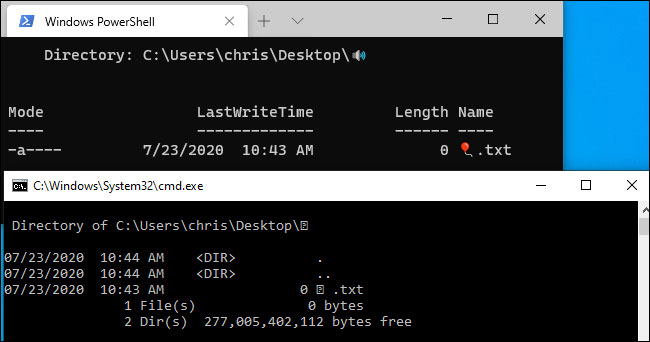
Nếu gặp sự cố, bạn luôn có thể mở File Explorer, sau đó đổi tên các file và thư mục bị ảnh hưởng để xóa những ký tự biểu tượng cảm xúc. Sau đó, bạn lại có thể sử dụng các file đó trong những ứng dụng không hỗ trợ tên file chứa biểu tượng cảm xúc đúng cách.
Nguồn tin: Quantrimang.com
Ý kiến bạn đọc
Những tin mới hơn
Những tin cũ hơn
 14 phần mềm thay đổi giọng nói cho Discord, Skype, Steam
14 phần mềm thay đổi giọng nói cho Discord, Skype, Steam
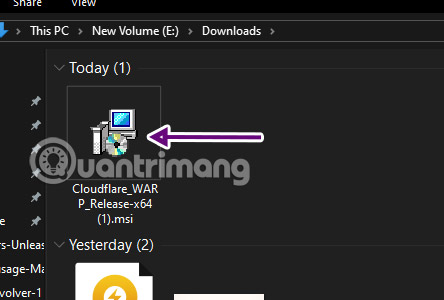 Cách cài WARP 1.1.1.1 trên máy tính để tăng tốc vào web
Cách cài WARP 1.1.1.1 trên máy tính để tăng tốc vào web
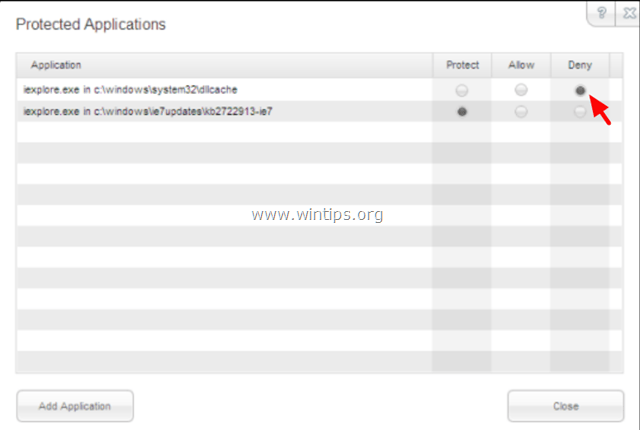 Sửa lỗi lệnh Copy Paste không hoạt động trên Word, Excel (2007, 2010)
Sửa lỗi lệnh Copy Paste không hoạt động trên Word, Excel (2007, 2010)
 Hướng dẫn sửa lỗi “not recognized as an internal or external command” khi dùng CMD trong Windows
Hướng dẫn sửa lỗi “not recognized as an internal or external command” khi dùng CMD trong Windows
 Cài Windows XP trên máy tính hiện đại: Có khả thi không?
Cài Windows XP trên máy tính hiện đại: Có khả thi không?
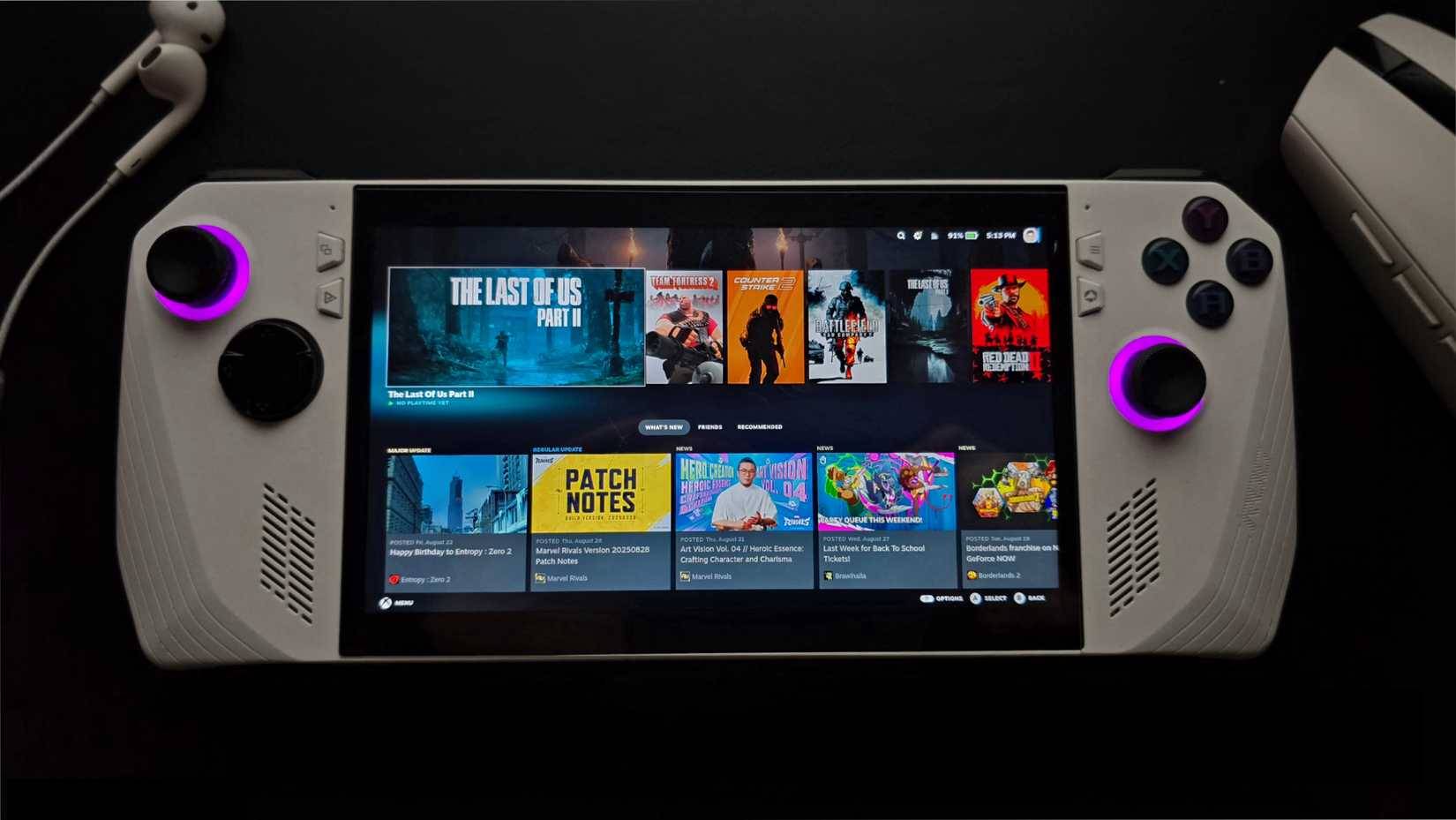 Tìm hiểu về CachyOS: Bản phân phối Linux nhẹ phù hợp cho chơi game và phần cứng cấp thấp
Tìm hiểu về CachyOS: Bản phân phối Linux nhẹ phù hợp cho chơi game và phần cứng cấp thấp
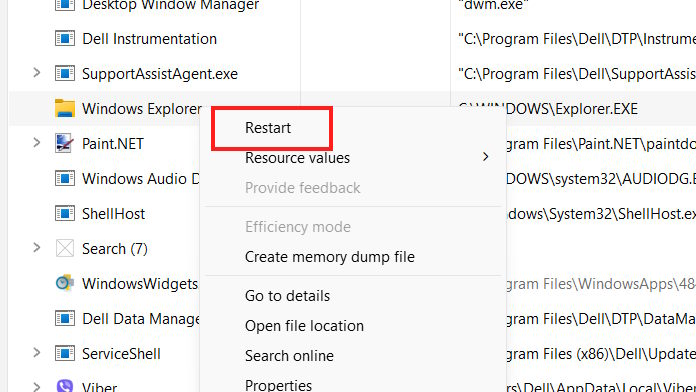 Làm gì nếu Explorer sập khi mở thư mục lớn?
Làm gì nếu Explorer sập khi mở thư mục lớn?
 Hướng dẫn chơi Đảo Bóng Đêm DTCL mùa 16
Hướng dẫn chơi Đảo Bóng Đêm DTCL mùa 16
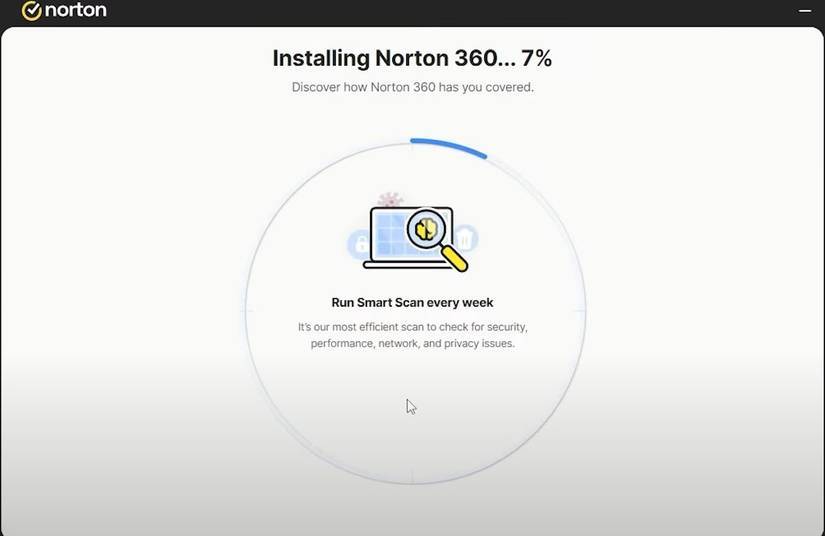 Hãy xóa phần mềm diệt virus đi! Windows Security sẽ giúp máy tính của bạn an toàn hơn
Hãy xóa phần mềm diệt virus đi! Windows Security sẽ giúp máy tính của bạn an toàn hơn
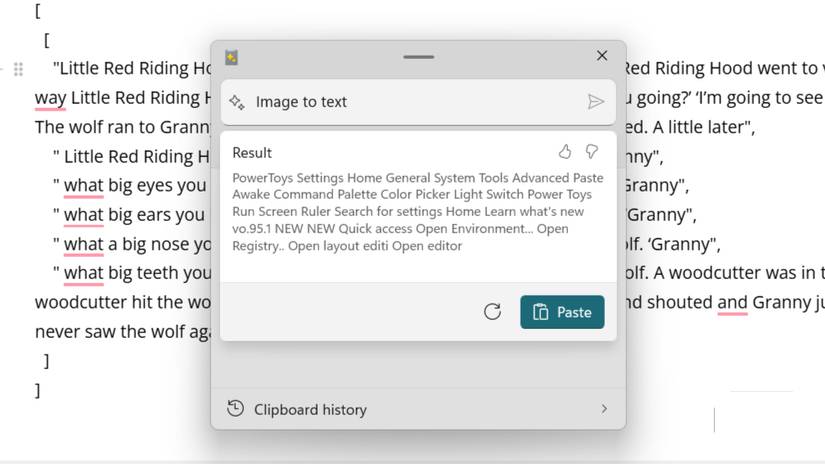 Tính năng Advanced Paste trong Microsoft PowerToys giúp chức năng sao chép-dán cơ bản trở nên tuyệt vời
Tính năng Advanced Paste trong Microsoft PowerToys giúp chức năng sao chép-dán cơ bản trở nên tuyệt vời
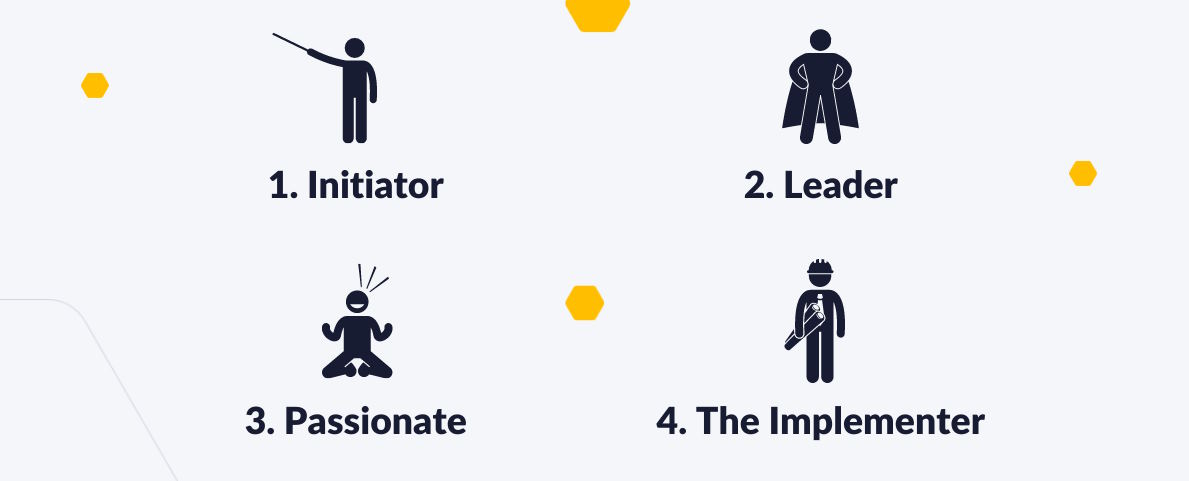 Những kiểu nhân viên mà mọi công ty đều cần
Những kiểu nhân viên mà mọi công ty đều cần
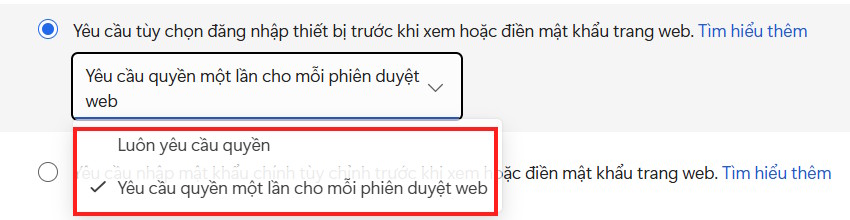 Hướng dẫn kích hoạt tự động điền mật khẩu trên Edge
Hướng dẫn kích hoạt tự động điền mật khẩu trên Edge
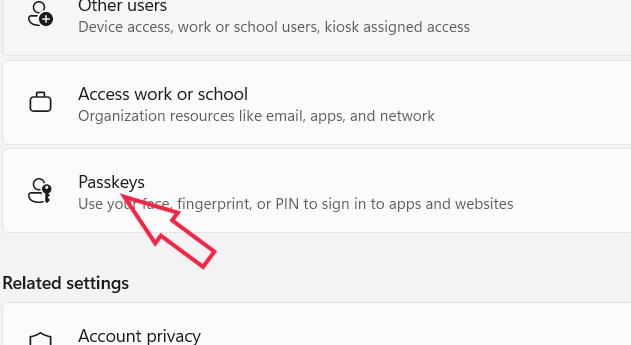 Hướng dẫn bật trình quản lý passkey trên Windows 11
Hướng dẫn bật trình quản lý passkey trên Windows 11
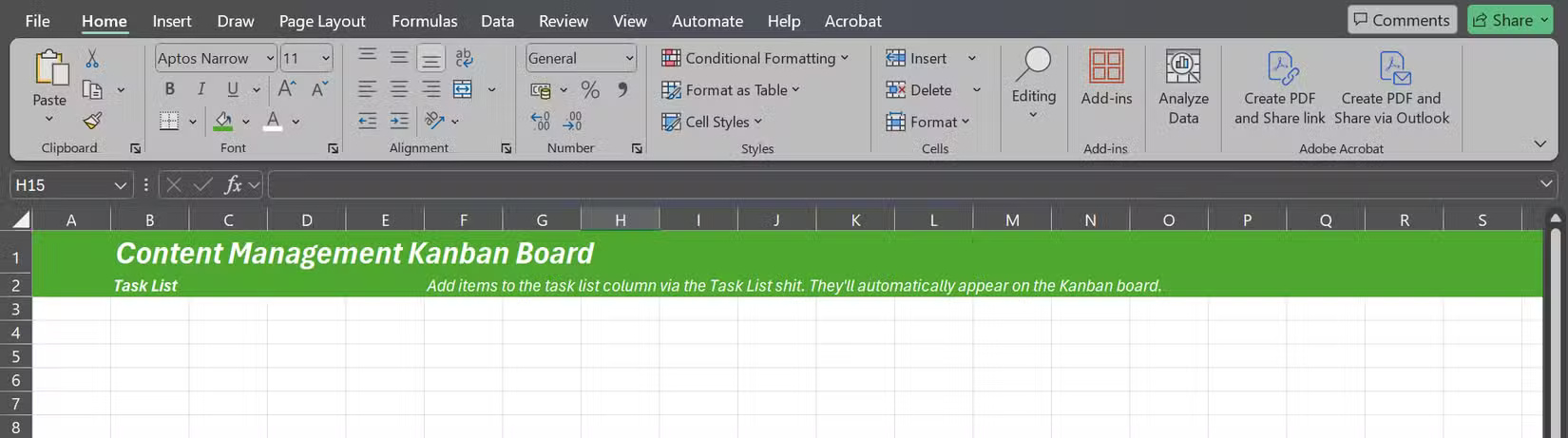 Cách xây dựng một bảng Kanban đầy đủ chức năng trong Excel
Cách xây dựng một bảng Kanban đầy đủ chức năng trong Excel
 Những câu ca dao, tục ngữ về học tập hay nhất
Những câu ca dao, tục ngữ về học tập hay nhất
 7 mẹo registry nhỏ giúp Windows 11 hoạt động tốt hơn
7 mẹo registry nhỏ giúp Windows 11 hoạt động tốt hơn
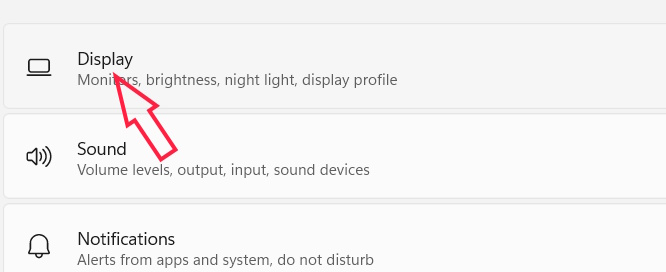 Cách khắc phục màn hình bị kéo giãn Windows 11
Cách khắc phục màn hình bị kéo giãn Windows 11
 Hướng dẫn sửa lỗi “not recognized as an internal or external command” khi dùng CMD trong Windows
Hướng dẫn sửa lỗi “not recognized as an internal or external command” khi dùng CMD trong Windows
 Những sợi dây màu cam, xanh lam và xanh lục bên trong cáp Ethernet thực sự có tác dụng gì?
Những sợi dây màu cam, xanh lam và xanh lục bên trong cáp Ethernet thực sự có tác dụng gì?
 Nếu bạn thường làm 7 điều này, xin chúc mừng: Bạn là người có EQ cao, ai gặp cũng quý
Nếu bạn thường làm 7 điều này, xin chúc mừng: Bạn là người có EQ cao, ai gặp cũng quý
